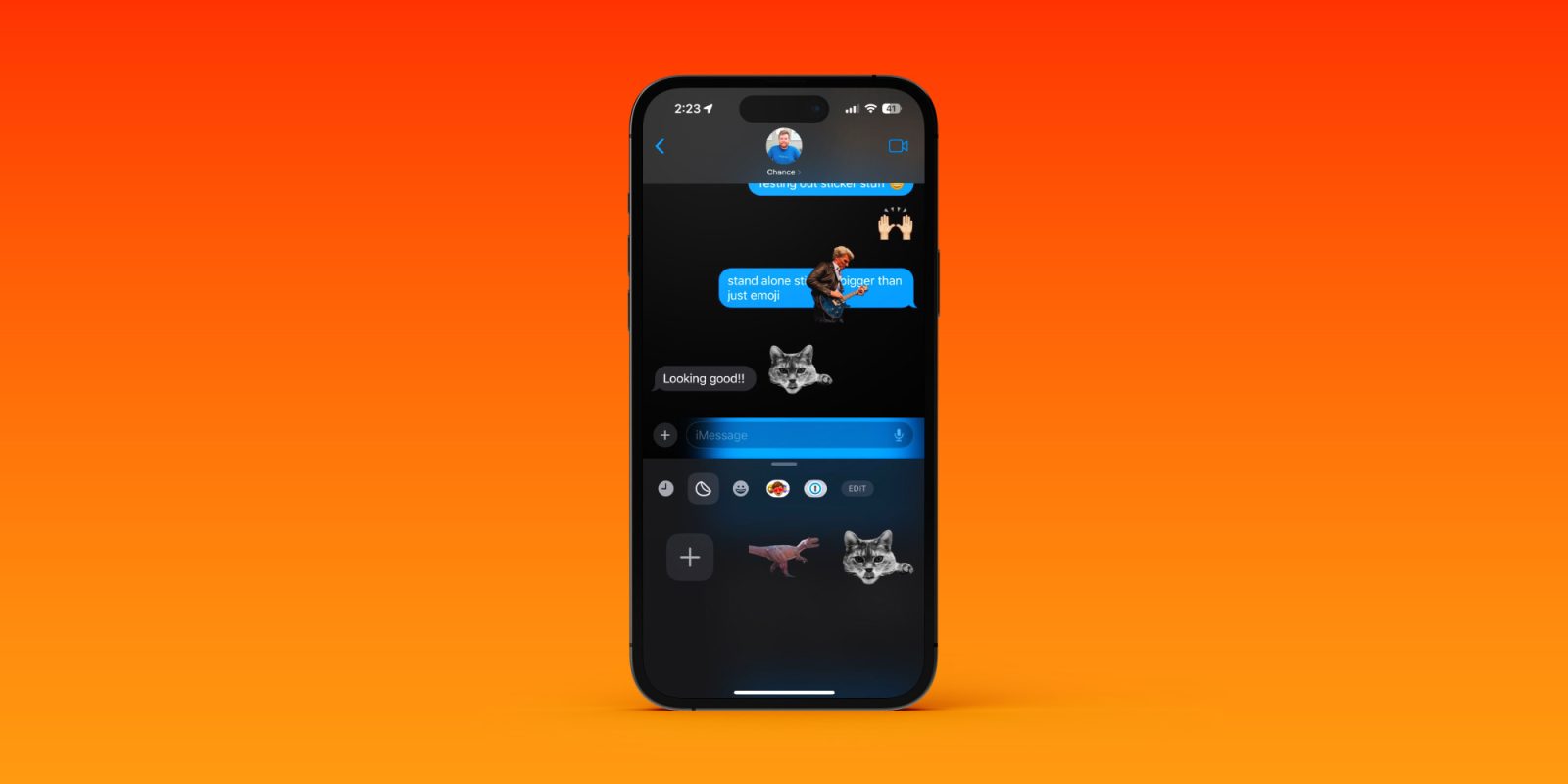
Приложение «Сообщения» получает ряд ценных обновлений с iOS 17. Одним из главных изменений является возможность создавать и размещать стикеры, включая эмодзи, пользовательские стикеры и «Живые стикеры», в любом месте сообщения. Далее мы расскажем, как создавать и использовать стикеры в Сообщениях iPhone с iOS 17.
Apple представляет совершенно новый опыт использования стикеров в сообщениях iPhone с iOS 17, что значительно расширяет шесть реакций Tapback в iMessage.
Существует множество забавных возможностей для настройки, позволяющих легко создавать собственные статические стикеры или стикеры в стиле GIF. Теперь вы можете использовать и размещать любые эмодзи, Animoji, Memoji или даже стикеры из сторонних приложений в любом месте сообщения.
Стикеры в Сообщениях iPhone: как создавать и использовать с iOS 17
- На iPhone под управлением iOS 17 откройте приложение «Сообщения».
- Нажмите значок + слева от поля ввода текста.
- Теперь выберите «Стикеры».
- Нажмите на значок стикера (рядом со значком часов последних использованных) и выберите кнопку «Новый стикер», чтобы создать один, или нажмите на значок эмодзи или Memoji, чтобы использовать существующие стикеры (подробнее о создании и настройке стикеров читайте ниже).
- Перетащите стикер в сообщение и отпустите, чтобы разместить его там, где вы хотите.
- Если вы просто нажмете на стикер из галереи стикеров, вы можете отправить его в сообщении, как эмодзи или текст.
- В качестве альтернативы вы можете создавать стикеры непосредственно в приложении «Фото», нажав и удерживая объект на изображении, затем отпустив его и нажав «Добавить стикер».
- Вы также можете располагать несколько стикеров друг над другом в «Сообщениях».
Вот как выглядит процесс создания и использования новых стикеров в Сообщениях iPhone в iOS 17, а также более подробная информация:
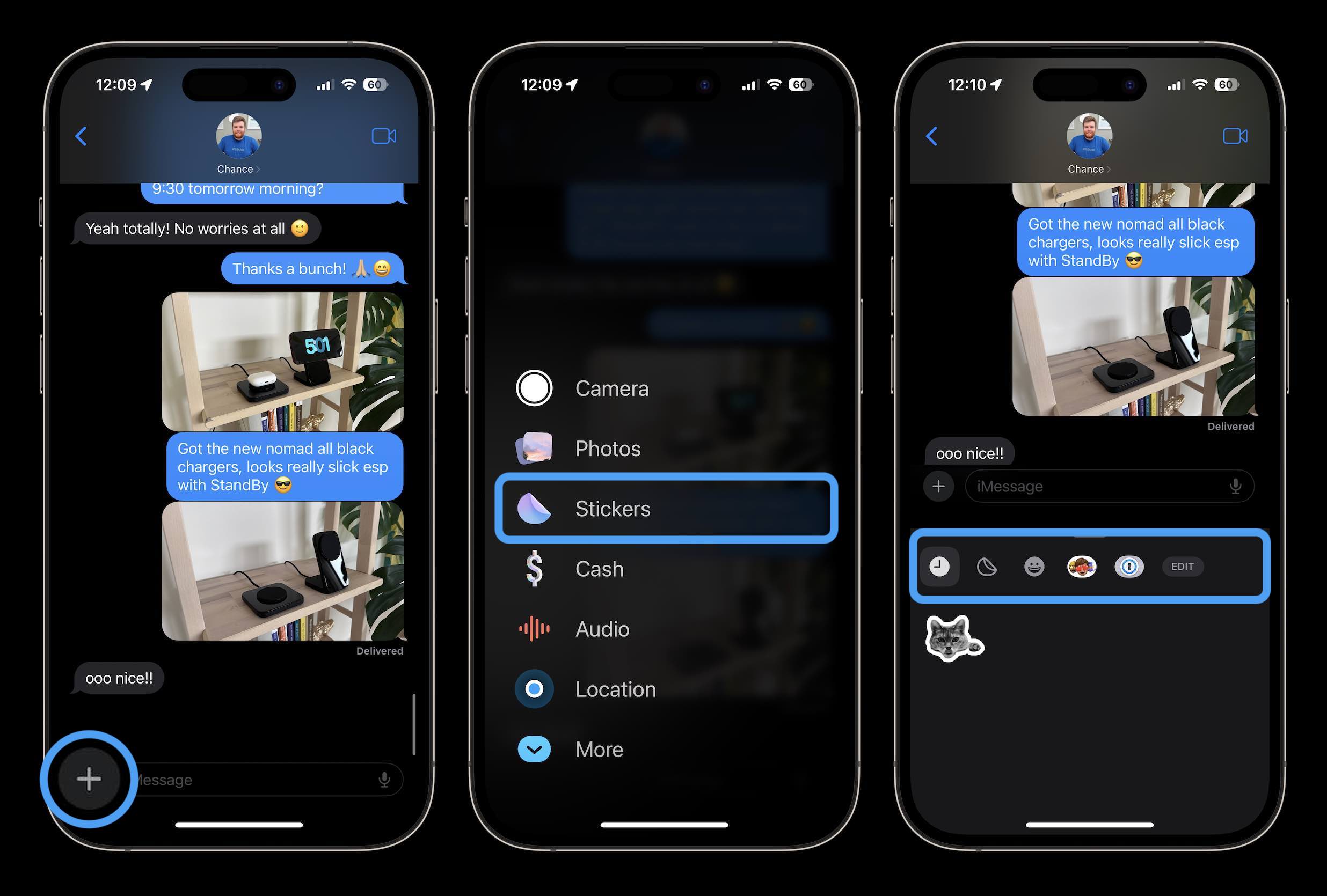
Если вы еще не создали ни одного стикера, вы можете нажать на второй значок, чтобы создать их, или нажать на значок эмодзи или Memoji, чтобы сразу же начать использовать эти стикеры (ищите кнопку + или «Новый стикер»).
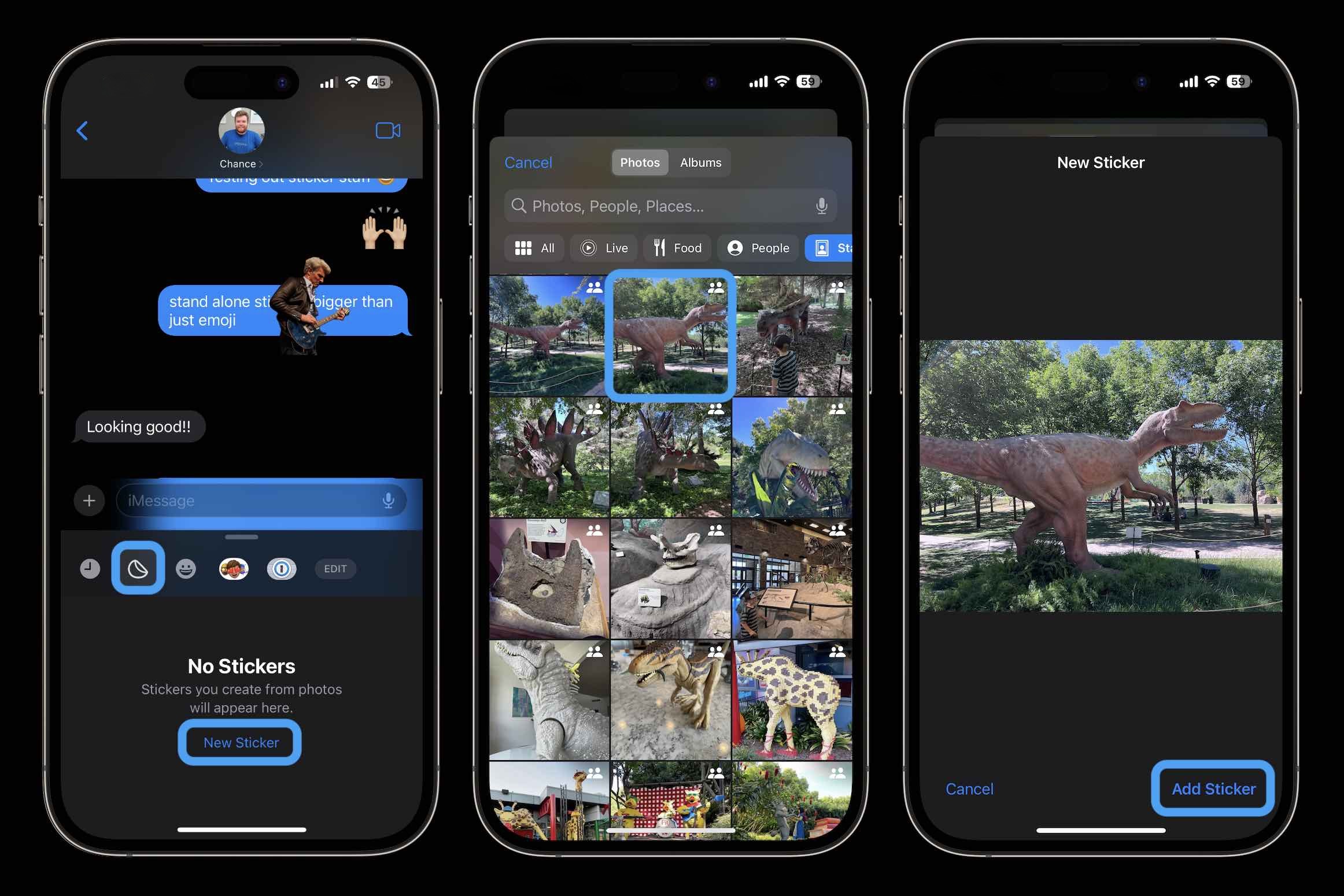
Теперь вы можете перетаскивать стикеры и размещать их рядом с сообщением или нажимать и удерживать стикер, чтобы добавить эффект или изменить порядок стикеров.
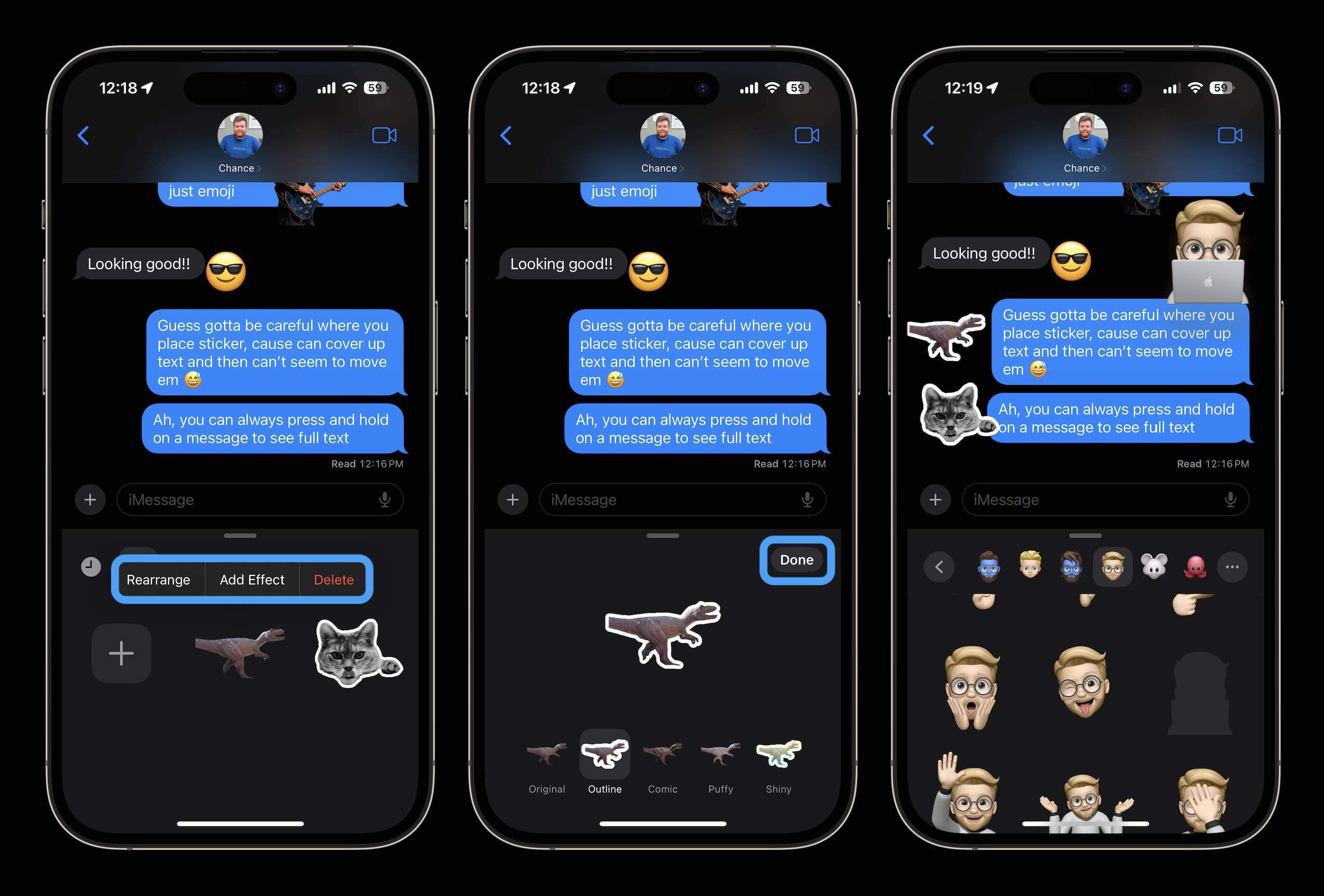
Стикеры Memoji открывают множество интересных возможностей.
При создании нового стикера найдите вкладку «Живые» вверху, чтобы быстро создавать «Живые стикеры», которые, по сути, являются GIF-стикерами 😁. Даже с «Живыми стикерами» вы можете добавить эффект.
Создание стикеров в Сообщениях в приложении «Фото»
Помимо создания стикеров в приложении «Сообщения», вы можете делать это в любое время и в приложении «Фото». Просто нажмите и удерживайте объект на фотографии, затем отпустите и найдите опцию «Добавить стикер».
Стикеры в SMS-сообщениях?
Стикеры работают в SMS-сообщениях, но, хотя Apple не уточнила, я полагаю, что они не отображаются у получателей, но видны отправителю на стороне iOS 17.
Итоги по стикерам в Сообщениях iPhone
В целом, новый опыт использования стикеров в «Сообщениях» — это фантастическое улучшение, которое дает гораздо больше свободы в общении и самовыражении. А классические реакции Tapback для «Сообщений» остаются быстрым способом ответа.
Стоит помнить, что, как и все остальные приложения iMessage, стикеры теперь находятся за новым значком +, поэтому для доступа к ним требуется дополнительное нажатие, в отличие от интерфейса iOS 16 и более ранних версий, где приложения iMessage располагались прямо над клавиатурой.
Что вы думаете о новых стикерах в Сообщениях iPhone? Поделитесь своим мнением в комментариях!
Еще руководства по iOS 17: